Bạn có đang chỉ sử dụng thanh tìm kiếm của Gmail để tìm tên người gửi hoặc tiêu đề email? Nếu vậy, bạn đang bỏ lỡ một kho tàng tính năng mạnh mẽ mà công cụ này mang lại. Hộp thư đến Gmail của bạn chứa đựng hàng ngàn, thậm chí hàng chục ngàn email, và việc tìm kiếm thủ công từng tin nhắn có thể là một cơn ác mộng. Bài viết này từ thuthuatmeohay.com sẽ hướng dẫn bạn cách tận dụng tối đa thanh tìm kiếm của Gmail để quản lý email hiệu quả và tiết kiệm thời gian đáng kể.
Vì Sao Thanh Tìm Kiếm Gmail Xứng Đáng Được Tín Nhiệm Hơn?
Hầu hết người dùng Gmail chỉ dừng lại ở những thao tác cơ bản: gõ tên, tiêu đề hoặc một từ khóa chung chung và cuộn qua các kết quả, hy vọng tìm thấy email mình cần. Phương pháp thử và sai này có thể hiệu quả đôi khi, nhưng nó chậm chạp và thường gây khó chịu. Điều mà nhiều người không nhận ra là công cụ tìm kiếm của Gmail phức tạp hơn rất nhiều so với vẻ ngoài của nó.
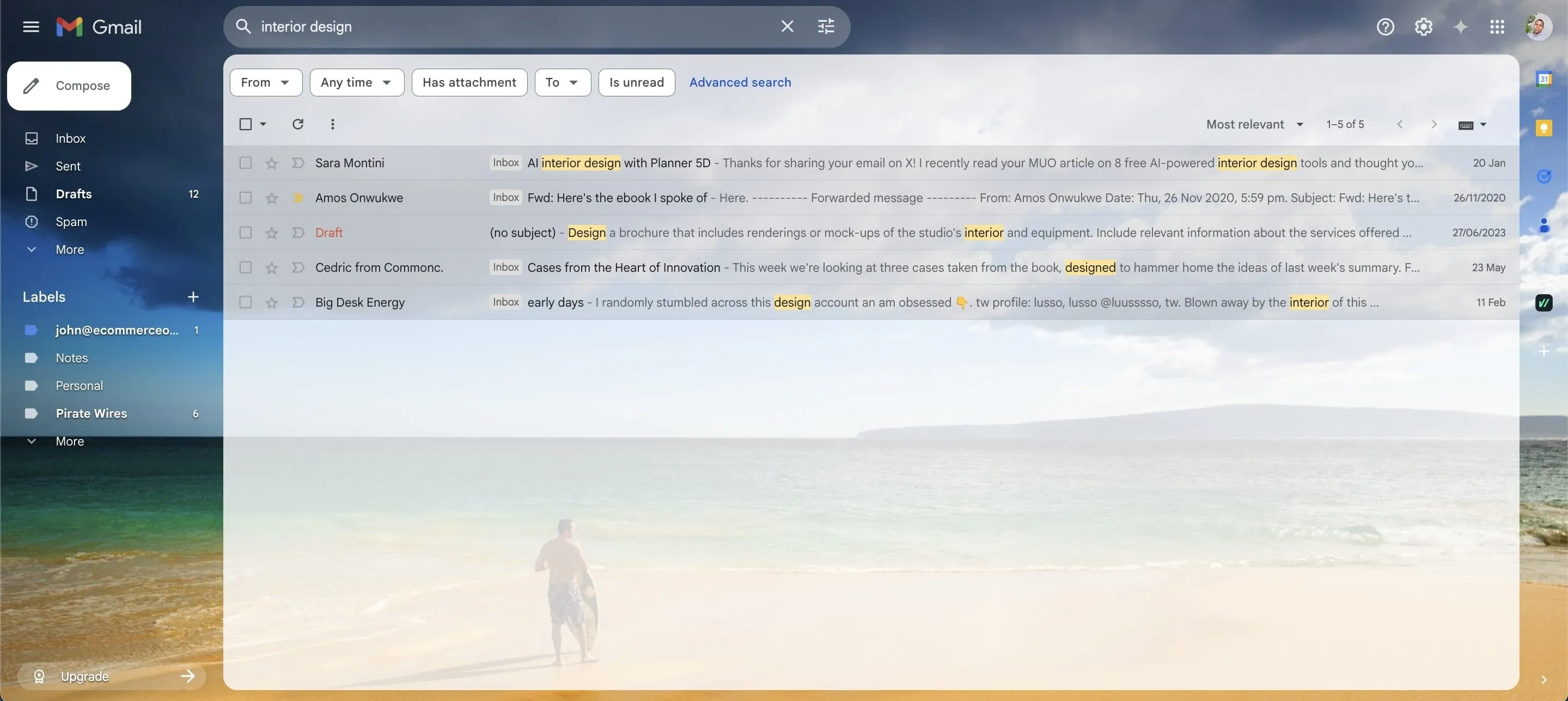 Giao diện tìm kiếm cơ bản trong Gmail với kết quả từ khóa 'thiết kế nội thất'
Giao diện tìm kiếm cơ bản trong Gmail với kết quả từ khóa 'thiết kế nội thất'
Hãy hình dung nó như một Google cá nhân dành cho email của bạn. Tương tự như cách bạn có thể tìm kiếm trên web bằng các cụm từ hoặc lệnh chính xác, Gmail cung cấp các toán tử tìm kiếm nâng cao cho phép bạn khoanh vùng chính xác thứ mình đang tìm. Nó hiểu ngữ cảnh, bộ lọc, phạm vi thời gian, loại tệp, người gửi và nhiều hơn nữa. Điều này đặc biệt hữu ích nếu bạn có một hộp thư đến với hàng ngàn tin nhắn tích lũy qua nhiều năm.
Ví dụ, giả sử bạn đang cố gắng tìm một hợp đồng mà sếp của bạn đã gửi vào tháng Sáu. Thay vì cuộn qua hàng tá email cũ, bạn có thể gõ:
from:[email protected] after:2024/06/01 before:2024/07/01 filename:pdfChỉ trong vài giây, Gmail sẽ lọc hộp thư của bạn để chỉ hiển thị các email từ sếp của bạn trong tháng Sáu có đính kèm tệp PDF. Cách tìm kiếm này nhanh chóng, chính xác và hiệu quả hơn nhiều so với việc tìm kiếm thủ công từng email.
Các Mẹo Tìm Kiếm Hàng Ngày Giúp Tiết Kiệm Thời Gian
Bạn không cần phải ghi nhớ hàng tá lệnh để có được kết quả như mong muốn. Chỉ cần một vài toán tử tìm kiếm cũng có thể tạo ra sự khác biệt lớn trong thói quen hàng ngày của bạn.
Hãy thử has:attachment để tìm tất cả các email có tệp đính kèm. Thêm filename:pdf hoặc filename:xlsx để lọc theo loại tệp cụ thể. Kết hợp với người gửi, ví dụ from:[email protected], và bạn vừa truy xuất mọi tài liệu mà khách hàng đó đã gửi mà không cần tìm kiếm thủ công.
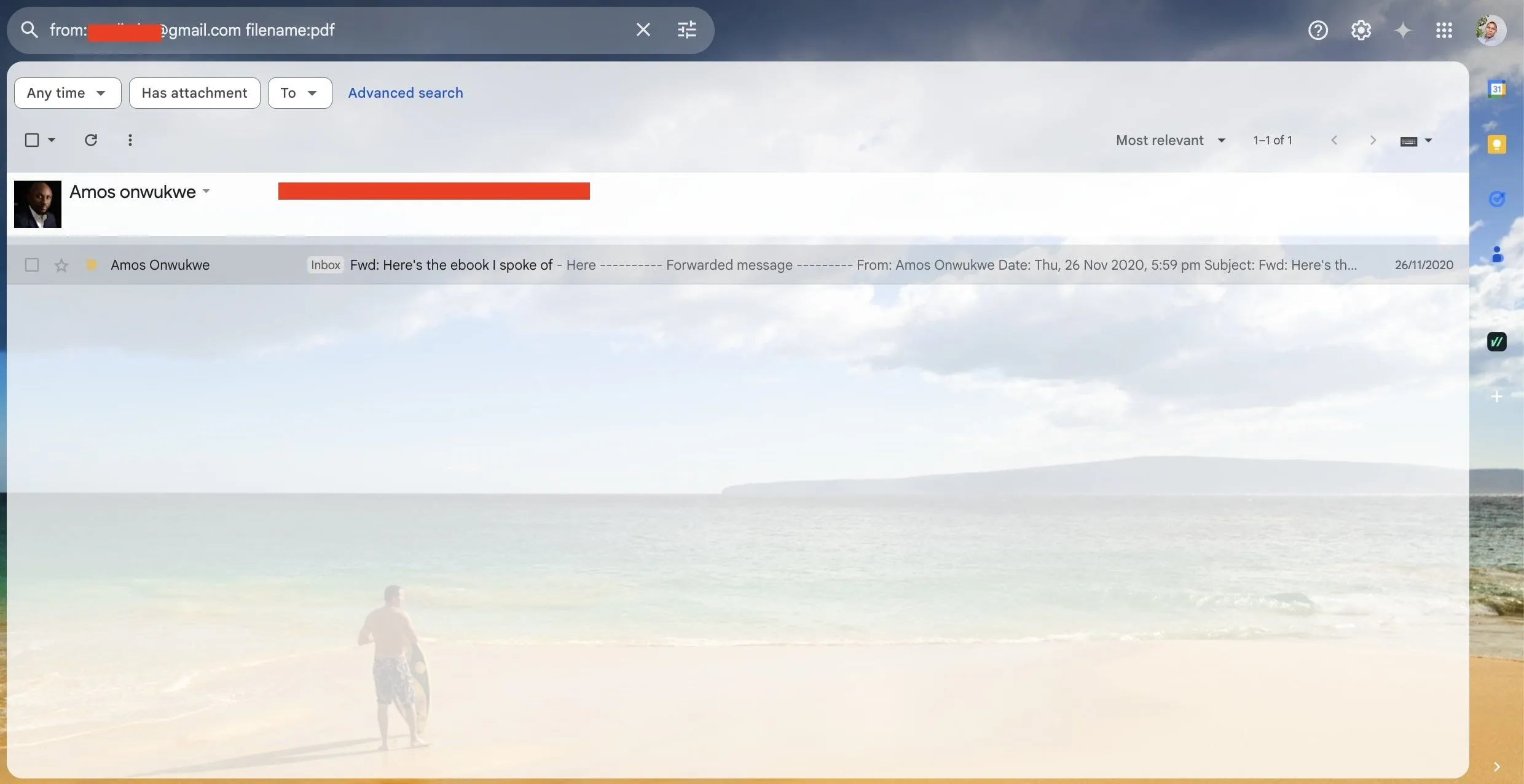 Thanh tìm kiếm Gmail minh họa cách sử dụng toán tử from và filename để lọc email
Thanh tìm kiếm Gmail minh họa cách sử dụng toán tử from và filename để lọc email
Tìm kiếm theo ngày cũng vô cùng mạnh mẽ. Sử dụng after: và before: với định dạng ngày là YYYY/MM/DD. Ví dụ, tìm kiếm after:2025/01/01 before:2025/02/01 sẽ hiển thị mọi tin nhắn nhận được trong tháng Giêng. Điều này cực kỳ hữu ích để thu hẹp tìm kiếm vào các dự án, sự kiện hoặc thời hạn cụ thể.
Nếu bạn tổ chức hộp thư đến bằng nhãn (labels), hãy sử dụng chúng trong tìm kiếm với label:. Ví dụ, label:congviec hopdong sẽ hiển thị tất cả các tin nhắn được gắn nhãn “congviec” có chứa từ “hopdong”.
Bạn cũng có thể sử dụng dấu ngoặc kép để tìm kiếm các cụm từ chính xác. Gõ “báo cáo cuộc họp” đảm bảo bạn chỉ thấy các email chứa chính xác những từ đó theo đúng thứ tự. Không còn phải xem xét các đề cập không liên quan đến “báo cáo” hoặc “cuộc họp”.
Kết Hợp Các Toán Tử Để Có Kết Quả Tốt Hơn
Một toán tử tìm kiếm đơn lẻ đủ để có kết quả chính xác trong hầu hết các trường hợp. Tuy nhiên, việc kết hợp nhiều toán tử tìm kiếm giúp bạn khoanh vùng chính xác những gì bạn đang tìm kiếm với độ chính xác cao nhất.
Hãy tưởng tượng bạn đang cố gắng tìm các bảng tính từ một đồng nghiệp tên An được gửi trong nửa đầu tháng Tư. Bạn có thể sử dụng:
from:[email protected] after:2024/04/01 before:2024/04/16 filename:xlsxTruy vấn đó sẽ chỉ trả về các email từ An trong khoảng thời gian cụ thể đó có chứa tệp Excel.
Nếu bạn muốn tìm kiếm email từ nhiều người, bạn có thể sử dụng OR như sau:
from:[email protected] OR from:[email protected]Bạn cũng có thể loại trừ những người gửi cụ thể bằng cách sử dụng dấu trừ. Chẳng hạn, -from:[email protected] sẽ lọc ra các email từ địa chỉ email đó.
Bạn muốn tìm các tin nhắn chưa đọc với một tiêu đề cụ thể từ quản lý của mình? Hãy thử:
subject:capnhat from:[email protected] is:unreadBạn càng thử nghiệm nhiều, bạn sẽ càng hiểu cách các toán tử tìm kiếm khác nhau tương tác với nhau. Và vì Gmail cho kết quả tức thì, bạn có thể điều chỉnh truy vấn của mình khi cần mà không phải chờ đợi.
Cách Tạo Bộ Lọc Từ Truy Vấn Tìm Kiếm
Sau khi khám phá một truy vấn tìm kiếm mang lại chính xác kết quả bạn cần, bạn có thể muốn Gmail tự động thực hiện công việc đó cho bạn. Đó là lúc bộ lọc phát huy tác dụng. Lọc là một thủ thuật tìm kiếm Gmail tiện lợi cho phép bạn áp dụng các hành động tự động cho các email đến khớp với các tiêu chí cụ thể.
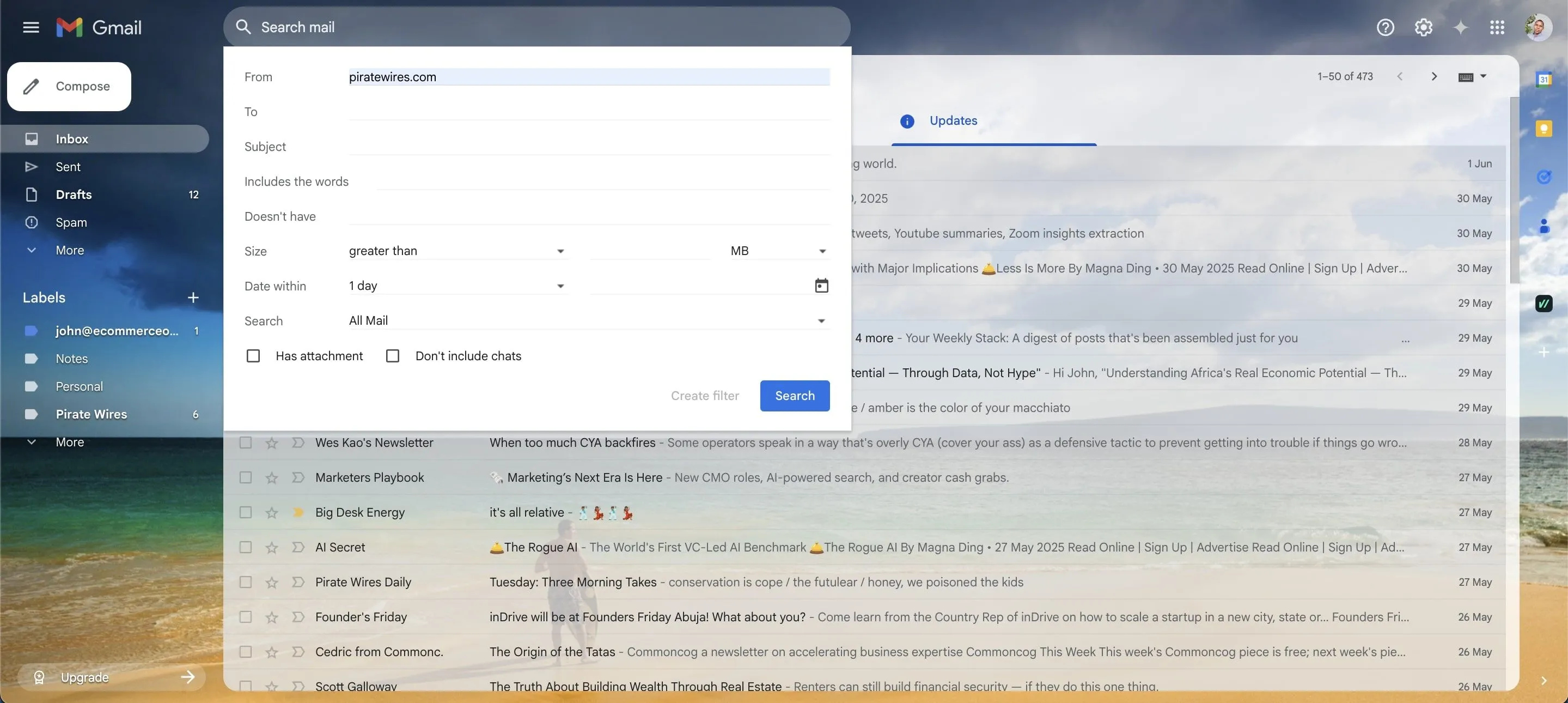 Giao diện tạo bộ lọc tìm kiếm trong Gmail với các trường tùy chỉnh
Giao diện tạo bộ lọc tìm kiếm trong Gmail với các trường tùy chỉnh
Để bắt đầu, nhấp vào biểu tượng bộ lọc ở cuối bên phải thanh tìm kiếm Gmail. Thao tác này sẽ mở bảng tìm kiếm nâng cao, nơi bạn có thể điền các trường như người gửi, chủ đề, từ khóa, kích thước tệp hoặc phạm vi ngày. Bạn cũng có thể dán truy vấn tìm kiếm mà bạn đã thử nghiệm trước đó.
Khi các tiêu chí của bạn đã được đặt, nhấp vào “Tạo bộ lọc” ở cuối bảng thay vì chạy tìm kiếm. Gmail sau đó sẽ hiển thị danh sách các hành động bạn có thể áp dụng cho các email khớp với tìm kiếm của bạn. Bạn có thể tự động áp dụng nhãn, bỏ qua hộp thư đến, lưu trữ, gắn sao, chuyển tiếp đến một địa chỉ khác hoặc đánh dấu tin nhắn là đã đọc.
Bạn cũng có thể quản lý các bộ lọc bằng cách truy cập Cài đặt > Xem tất cả cài đặt > Bộ lọc và địa chỉ bị chặn. Từ đó, bạn có thể chỉnh sửa hoặc xóa bộ lọc khi cần.
Thanh tìm kiếm trong Gmail không chỉ là một tiện ích thông thường. Nó là một công cụ mạnh mẽ có thể tìm kiếm và tùy chỉnh. Mặc dù trông khiêm tốn, nhưng bên trong, nó thông minh hơn hầu hết mọi người nhận ra. Một khi bạn học được cú pháp, bạn sẽ tự hỏi làm thế nào bạn có thể xoay sở mà không có nó.
Hãy chia sẻ trải nghiệm của bạn về việc sử dụng các mẹo tìm kiếm nâng cao trong Gmail dưới phần bình luận hoặc khám phá thêm các thủ thuật công nghệ hữu ích khác tại thuthuatmeohay.com!


